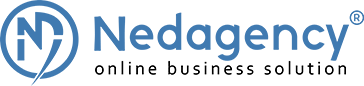Xem thêm: Cách chuyển website wordpress sang hosting mới chỉ bằng 1 cú click chuột
Bước 1: Down website xuống máy tính.
+ Nén tệp source trong file manager của hosting
Nén toàn bộ file trong thư mục /public_html của website trong hosting của các bạn lại.
+ Export Database trong phpmyadmin của hosting

Chọn đúng tên database cần export.
Chọn Export ở menu bên trên của phpmyadmin
Các bạn tiếp tục kéo xuống phia dưới để chọn định dạng và tên file cần xuất ra.

Ở đây các bạn có thể chọn định dạng tệp cần lưu dạng Zip, Gzipped đều được ( tôi hay chọn dạng Zip) sau đó nhấn vào Nút Go bên phải để tiến hành lưu ra bên ngoài.
Các bạn tiến hành tải database có đuôi mở rộng .sql về máy tính của mình.
Bước 2: Up source website lên hosting mới.
+ Upload source bạn vừa down ở bước 1 lên /public_html của hosting mới.
+ Import data từ file data đã export của bước 1 lên phpadmin của hosting mới.
Bạn vui lòng liên hệ hoặc xem hướng dẫn cách sử dụng hosting bạn đang xài để tạo được database nhé.
Lưu ý lưu lại các thông số:
Database Name
Database User
Password Database
Tiếp theo bạn cần import database của website cũ lên database của website mới bằng cách sau.
Vào trang quản trị phpMyadmin của bạn, chọn sang tab Import
Nút Import -> nhấn vào Choose file database cũ mà bạn đã export và download về máy tính -> sau đó chọn Go
Bạn chờ trình duyệt up load database lên, việc này sẽ mất một thời gian tùy thuộc vào dung lượng của database up lên lớn hay nhỏ. Chờ thông báo hoàn tất quá trình chạy là xong.
Bước 3: Cấu hình tập tin wp-config để web hoạt động.
Tìm đến file wp-config.php trong thư mục /public_html trong hosting mới.

Tìm đến các dòng sau:
DB_NAME: ở đây ta thay bằng tên database đã tạo ở trên hosting mới
BD_USER: Tên user do chúng ta tạo ra ở bước 2 (phần tạo database)
DB_PASSWORD: Mật khẩu lúc tạo user database trên hosting
DB_HOST: mặc định cho mọi host là localhost
Sau đó bạn save lại.
Kiểm tra thử website đã hoạt động chưa bằng cách truy cập vào website.
Nếu không thông báo lỗi database error như hình dưới thì bạn đã thành công. Hoàn thành bước 4 tiếp theo nữa là xong nha.

Bước 4: Đổi đường dẫn url cũ sang 1 url mới ( nếu sử dụng tên miền mới cho website ).
Trước tiên trỏ tên miền mới về hosting (cái này vui lòng liên hệ với support của hosting và nhà cung cấp tên miền để được hỗ trợ nhanh chóng)
Bước tiếp theo ta cần đối tất cả các doamin/url trong website cũ sang domain/url website mới để hoạt động 100% trên hosting mới và domain mới.
Ta thực hiện bằng cách sử dụng các lệnh sau đây:
UPDATE wp_options SET option_value = replace(option_value, 'http://www.tenmiencu.com', 'http://www.tenmienmoi.com') WHERE option_name = 'home' OR option_name = 'siteurl'; UPDATE wp_posts SET guid = replace(guid, 'http://www.tenmiencu.com','http://www.tenmienmoi.com'); UPDATE wp_posts SET post_content = replace(post_content, 'http://www.tenmiencu.com', 'http://www.tenmienmoi.com');
Ghi chú:
tenmiencu.com : là tên miền trước khi bạn chuyển đổi.
tenmienmoi.com : là tên miền bạn đã trỏ về hosting mới.
Cách thực hiện lệnh như sau:
Bạn vào giao diện quản trị của phpmyadmin.
Chọn vào đúng database của website đang sử dụng.
Chọn sang tab SQL như hình
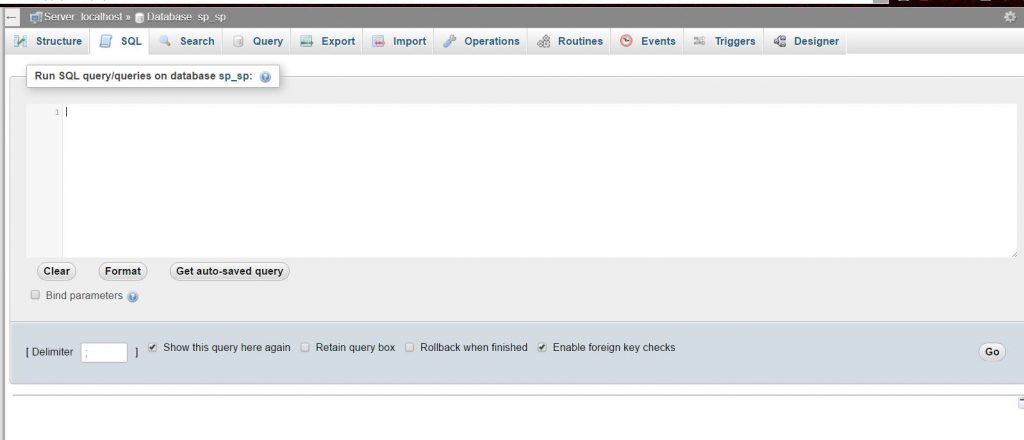
copy đoạn code đã thay đổi tên miền cũ và tên miền mới vào khung soạn thảo văn bản.
UPDATE wp_options SET option_value = replace(option_value, 'http://www.tenmiencu.com', 'http://www.tenmienmoi.com') WHERE option_name = 'home' OR option_name = 'siteurl'; UPDATE wp_posts SET guid = replace(guid, 'http://www.tenmiencu.com','http://www.tenmienmoi.com'); UPDATE wp_posts SET post_content = replace(post_content, 'http://www.tenmiencu.com', 'http://www.tenmienmoi.com');
Bạn làm như hình phía dưới. Nhớ chú ý đổi tenmiencu.com và tenmienmoi.com lại giống tên miền của bạn nha.
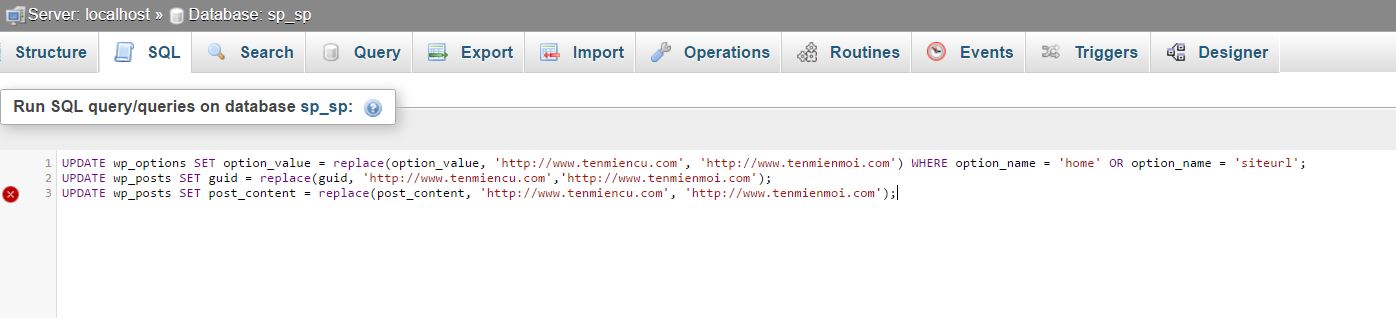
Bạn kiểm tra lại xem con sai xót chổ nào thì nhớ sửa lại cho chính xác.
Rồi thực thi lệnh bằng cách chọn vào nút Go ở dưới góc phải khung soạn lệnh.
Vậy là bạn đã hoàn thành bước chuyển toàn bộ website sang hosting mới và thay đổi domain mới luôn rồi đó. Chúc bạn thành công!